Dit zijn volgens ons de 15 beste iOS 14-functies
De beste iOS 14-functies
Apple licht altijd diverse nieuwe iOS 14-functies uit. Veruit de meest opvallende functie vinden we rechtstreeks op het beginscherm, met de nieuwe manier van indelen en de compleet vernieuwde widgets. Maar er zijn nog meer functies waar we erg blij mee zijn. Met dit artikel weet je in één klap wat wij de beste nieuwe functies van iOS 14 vinden. Deze kan je bijna allemaal meteen proberen zodra je de update geïnstalleerd hebt.
- Nieuw beginscherm met appbibliotheek
- Vernieuwde widgets
- Emoji zoeken
- Appfragmenten
- Tikken op achterkant
- Kleiner bel- en Siri-scherm
- Vermeldingen en reageren in iMessage
- Standaardapps voor mailen en browsen
- HomeKit-camera verbeteringen
- Privacy
- AirPods-functies
- Vertaal-app
- Fietsnavigatie
- Flitsers
- Car Keys
Wat is jouw favoriete iOS 14 functie?
We zijn benieuwd welke van deze functies jouw favoriet is. Of misschien heb je wel een hele andere functie waar je heel erg naar uit kijkt. Laat het aan ons weten via onze poll!
Poll niet (goed) zichtbaar? Invullen kan ook hier!
#1 Beginscherm gaat op de schop (maar alleen als jij dat wil)
Het beginscherm ziet er al sinds de introductie van de allereerste iPhone nagenoeg hetzelfde uit. Sommige iPhone-gebruikers vinden dit juist fijn en lekker overzichtelijk, maar er zijn ook gebruikers die hun apps liever op een andere manier gesorteerd zien. Voor die mensen introduceert Apple de nieuwe beginschermfuncties. Zo kun je nu de meerdere schermen van je beginscherm verbergen, zodat je maar één scherm hebt. Alle andere apps die niet op dit scherm passen, vind je in de nieuwe appbibliotheek.
Deze zogenaamde App Library categoriseert apps automatisch op basis van genre, maar geeft ook suggesties voor apps die je op dat moment nodig zou hebben. Er is eventueel een alfabetische lijst met al je apps beschikbaar, door te tikken op de zoekfunctie.
Het voordeel van deze appbibliotheek is dat je er niet per se gebruik van hoeft te maken. Apple voegt deze extra weergave simpelweg toe. Wil je hier geen gebruik van maken en wil je alles liever houden zoals het was, veeg dan niet te ver naar links. Je kan de appbibliotheek helaas niet uitschakelen.
#2 Nieuwe widgets zijn dynamischer
De nieuwe widgets in iOS 14 zijn een stuk dynamischer. Allereerst zijn er drie verschillende vormen: grote widgets die de helft van je beginscherm innemen, langwerpige widgets en kleinere blokjes. Deze widgets zijn interactief en kunnen allerlei informatie tonen. Je vindt de widgets nu niet alleen in het aparte widgetsoverzicht, maar je kan ze ook gewoon tussen je apps op de beginschermen plaatsen. Er is een compleet nieuwe galerij om widgets in te stellen. Elke standaardapp heeft minimaal twee verschillende soorten, dus er is heel veel om uit te kiezen.
#3 Emoji zoeken
Nooit meer lang zoeken naar die ene emoji: je kan in iOS 14 eenvoudig zoeken op trefwoord. Het toetsenbord heeft een standaard ingebouwde zoekfunctie voor emoji. Je vult daar je zoekterm in, bijvoorbeeld “handen” en je ziet direct alle bijbehorende emoji. Het vindt daardoor een stuk sneller de juiste emoji. Het werkt in alle apps waarin je emoji kan typen, dus ook in WhatsApp of welke andere chat-app dan ook.
#4 Appfragmenten met App Clips
Soms heb je voor bepaalde diensten een app nodig, maar dan is het eigenlijk overdreven om daar een hele app voor op je iPhone voor te downloaden. Denk bijvoorbeeld aan het reserveren van een tafeltje in een restaurant. Met App Clips, in het Nederlands ook wel appfragmenten, kun je een klein deel van een app vliegensvlug op je iPhone gebruiken, zonder dat je naar de App Store hoeft te gaan om een app te downloaden. Je scant een NFC-tag of een QR-code met de camera en de clip van de app verschijnt automatisch op je scherm. Je kan vanuit daar alle beschikbare functies gebruiken. Webshops die Apple Pay aanbieden laten je zo zelfs snel aankopen doen. Mocht je de volledige app toch nog nodig hebben, dan kan je die vanuit daar ook snel downloaden.
#5 Tikken op de achterkant
Dit pareltje zit verstopt in de instellingen voor Toegankelijkheid. Je kan namelijk bepaalde acties toevoegen aan een tik op de achterkant van je iPhone. Je toestel krijgt als het ware een extra knop. Tik twee keer met je vinger op de achterkant van je iPhone en het Bedieningspaneel opent. Of je maakt meteen een screenshot als je drie keer met je vinger achterop tikt. Er zijn heel veel mogelijkheden en je kan zelfs je eigen Siri Shortcuts eraan koppelen. Het werkt op alle toestellen met Face ID, ook als er een hoesje omheen zit.
#6 Kleiner bel- en Siri-scherm
Ben je net een spelletje aan het spelen, word je ineens gebeld. Het bel-scherm verschijnt direct groot in beeld en je spelletje is verstoord. Dat zal je in iOS 14 niet snel meer gebeuren. Tijdens het gebruik van je iPhone verschijnt er nu alleen nog maar een melding bovenin beeld zodra je gebeld wordt. Je vindt daar dan twee knoppen: om een gesprek te beantwoorden of af te wijzen. Door de melding naar beneden te trekken, krijg je de andere opties in beeld, zoals antwoorden met een bericht of het instellen van een herinnering. Via de instellingen van je iPhone kun je zelf kiezen hoe binnenkomende oproepen op je toestel verschijnen. Is je iPhone niet in gebruik en gewoon vergrendeld, dan komt een telefoontje altijd nog beeldvullend tevoorschijn.
Een zelfde soort aanpassing vinden we bij Siri. Zodra je Siri activeert, verschijnt alleen onderaan de bekende Siri-geluidsgolven. Onderaan zie je dan ook een transcriptie van je vraag en het antwoord, maar soms toont de assistent ook alleen een melding bovenaan het scherm. Dit gebeurt bijvoorbeeld bij het opvragen van het weer.
#7 Je eigen standaardapps kiezen (voor mailen en browsen)
Gebruik jij altijd Google Chrome in plaats van Safari? Vind je de standaard Mail-app maar niks? Dan is er goed nieuws, want je kan in iOS 14 voor deze twee categorieën een andere standaardapp instellen. Helaas werkt het nog niet voor veel andere appcategorieën, zoals muziek of chatten. In onze tip lees je alles over het aanpassen van de standaardbrowser op de iPhone en iPad.
#8 Vermeldingen en reageren in iMessage
Apple heeft voor iMessage afgekeken bij WhatsApp. Twee langeverwachte functies maken namelijk in iOS 14 hun opwachting: de mogelijkheid om groepsdeelnemers te vermelden en het direct antwoorden op berichten. Met de Antwoord-functie kun je direct reageren op een eerder bericht, wat vooral in groepsgesprekken van pas komt. Je citeert dan meteen dit eerdere bericht, zodat je weet waar het precies een antwoord op is. Apple vermeldt dat de functie in groepsgesprekken zit, maar het werkt ook gewoon in 1-op-1 gesprekken.
#9 HomeKit-camera verbeteringen
Met deze verbeteringen zijn we erg blij: HomeKit-camera’s kunnen straks gezichten herkennen en focussen op bepaalde zones in het gezichtsveld. Dat betekent dat je bijvoorbeeld alleen waarschuwingen krijgt als er beweging gezien is op bepaalde plekken die je zelf ingesteld hebt. Deze zogenaamde activity zones kun je zelf instellen. Veel slimme camera’s bieden deze functie al in hun eigen apps (zoals de Nest-camera’s), maar straks vind je dat dus ook gewoon bij geschikte HomeKit-camera’s. Deze functie werkt alleen bij HomeKit Secure Video-camera’s.
Camera’s herkennen ook mensen die je getagd hebt in het Personen-album in de Foto’s-app. Zo kan je meldingen krijgen als je partner thuis komt en door de camera herkend wordt. Maar ook krijg je waarschuwingen voor onbekende gezichten, zodat je meteen weet dat er iets niet pluis is. Ook deze functie is alleen voor HomeKit Secure Video-camera’s.
#10 Veel nieuwe privacyfuncties
Zoals altijd heeft Apple weer nieuwe privacyfuncties toegevoegd. Zo verschijnt er rechts bovenin beeld een kleine indicator die aangeeft dat een app je camera of microfoon gebruikt. De camera is te herkennen aan een groen stipje en de microfoon aan een oranje stip. Een app kan daardoor nooit meer ongezien gebruikmaken van je camera of microfoon. Behalve in de menubalk verschijnt dit ook in het Bedieningspaneel.
In de App Store vind je bij apps straks ook extra privacyinformatie. Je ziet tot welke gegevens een app wel of geen toegang heeft en wat er met die data kan gebeuren. Op moment van schrijven is dit nog niet actief, omdat Apple nog van alle apps in de App Store in kaart moet brengen welke gegevens ze precies gebruiken.
Een andere fijne toevoeging vinden we het delen van een geschatte locatie. Heel veel apps vragen toegang tot je locatie, maar lang niet altijd hoeft deze locatie zo nauwkeurig te zijn. Voor een Weer-app is een schatting van je locatie vaak meer dan voldoende en in iOS 14 kun je daarvoor kiezen.
Er zijn daarnaast nog veel meer privacyfuncties toegevoegd, zoals beperkte toegang tot bepaalde delen van je fotobibliotheek en het opvragen van een Privacy Report in Safari.
#11 AirPods-verbeteringen
Als onderdeel van iOS 14 krijgen zowel de AirPods uit 2019 als de AirPods Pro een update. Met alle AirPods-modellen kun je straks veel eenvoudiger tussen apparaten wisselen. In de praktijk betekent dit dat de AirPods automatisch wisselen naar je iPhone als je telefoon over gaat en weer terugschakelt naar je iPad waar je net een filmpje op aan het kijken was. Je hoeft dan dus niet meer via bijvoorbeeld het Bedieningspaneel handmatig te wisselen.
AirPods Pro-bezitters kunnen rekenen op ondersteuning voor ruimtelijke audio. Je kent deze functie misschien wel al van de nieuwste iPhones, waarbij het geluid van alle kanten lijkt te komen. Apple simuleert hiermee een soort surroundgeluid en straks heb je dit ook standaard op de AirPods Pro. Je hoeft dan dus niet meer via de speakers van je iPhone te luisteren om te profiteren van dit surroundeffect.
Lees meer in onze eerdere roundup van nieuwe AirPods-functies in iOS 14.
#12 Nieuwe Vertaal-app
Apple voegt in iOS 14 ook weer een nieuwe app toe. De nieuwe Vertaal-app laat je tussen elf talen woorden of complete zinnen vertalen. Nederlands wordt helaas nog niet ondersteund, maar wel talen als Spaans, Japans, Russisch, Duits, Frans en natuurlijk Engels. Wil je de app gebruiken, dan kun je dus het beste een vreemde taal laten vertalen naar het Engels. De app heeft een conversatiemodus, waarbij je je iPhone horizontaal houdt. Hierdoor zijn de vertalingen voor beide gesprekspartners goed te zien. Ook kun je vertalen door tegen je iPhone te praten, wat ook nog eens volledig op het toestel zelf verwerkt wordt. Je kan talen downloaden, zodat je geen internetverbinding nodig hebt.
#13 Fietsnavigatie (maar nog niet in Nederland)
Fervent Apple Kaarten-gebruikers vragen er al jaren om: de komst van fietsnavigatie. Terwijl Google Maps dit al heel veel jaar heeft en ook veel andere navigatie-apps je een fietsroute laten maken, kun je met Apple Kaarten alleen een route opvragen voor de auto, lopend of als je met het ov reist. In iOS 14 voegt Apple de fietsroutes toe aan Apple Kaarten. Zodra de functie beschikbaar komt, vinden we dit alleen nog in een handjevol steden wereldwijd. Apple rolt het dus niet per land uit, waardoor we op de fietsnavigatie in Nederland nog wel een flinke tijd moeten wachten. Maar het goede nieuws is dus in ieder geval dat het eraan zit te komen.
Een extra handige optie die Apple toegevoegd heeft, is de waarschuwingen voor steile hellingen en mogelijke trappen. Hoewel we daar in Nederland niet zoveel aan hebben, kan het van pas komen als je in het buitenland met de fiets op pad gaat.
#14 Flitsers in Apple Kaarten
Tegelijkertijd krijgt Apple Kaarten ook ondersteuning voor flitspalen. Apple’s navigatie-app gaat je waarschuwing voor flitspalen die meten op snelheid en controleren of je door rood rijdt. Je ziet ook op de kaart waar de flitspalen zijn. Maar helaas geldt ook hier dat dit voorlopig nog niet naar Nederland komt. Sterker nog, we weten nog helemaal niet waar deze functie precies te gebruiken is. Vermoedelijk alleen nog in de landen waar ook de maximumsnelheden te zien zijn, waaronder de VS en het Verenigd Koninkrijk.
#15 Car Keys
Deze functie is eigenlijk niet per se onderdeel van iOS 14, maar we wilden je hem toch niet onthouden. Apple introduceert de Car Keys-functie. Hiermee wordt je iPhone (of Apple Watch) de sleutel van je auto. Je kan autosleutels uitlenen en je bepaalt welke bevoegdheden diegene heeft. Apple heeft de CarKeys al toegevoegd in iOS 13.6. De eerste auto die hiervan gebruikmaakt is de BMW 540i. Apple belooft dat er de komende jaren nog veel meer automerken bij komen.
Meer over iOS 14
Wil je meer weten over de vernieuwingen in iOS 14, bekijk dan de belangrijkste functies van iOS 14. Benieuwd naar de kleine ontdekkingen van iOS 14, dan hebben we ook daar een overzicht van. Wil je weten of jouw iPhone geschikt is voor iOS 14, dan vind je in ons artikel het antwoord. De meest recente iOS-versie is iOS 18.5.
- 2020 - 17 september: Artikel opnieuw gepubliceerd na release van iOS 14.
Taalfout gezien of andere suggestie hoe we dit artikel kunnen verbeteren? Laat het ons weten!
Het laatste nieuws over Apple van iCulture
- Apple Kaarten krijgt deze nieuwe functies in iOS 26 (met nieuwe functies in ontwikkelaarsbeta 3) (08-07)
- Liquid Glass wordt matglas? Dit is er nieuw in de derde beta van iOS 26 (08-07)
- Nu te downloaden: derde beta van iPadOS 26 (07-07)
- Apple brengt derde beta van iOS 26 uit voor ontwikkelaars (07-07)
- FaceTime in iOS 26 zet het beeld op zwart als je naakt laat zien, maar dat gebeurt niet zomaar (03-07)
iOS 14
iOS 14 is de grote software-update voor de iPhone, die in het najaar van 2020 verscheen. De belangrijkste iOS 14-functies zijn een nieuw beginscherm, interactieve widgets, verbeteringen voor HomeKit en de nieuwe Appfragmenten (ook wel App Clips genoemd).
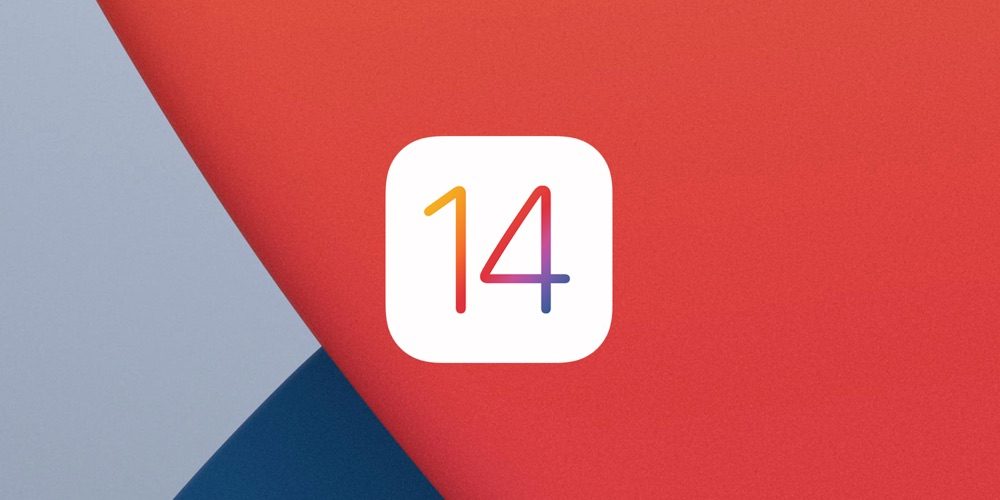

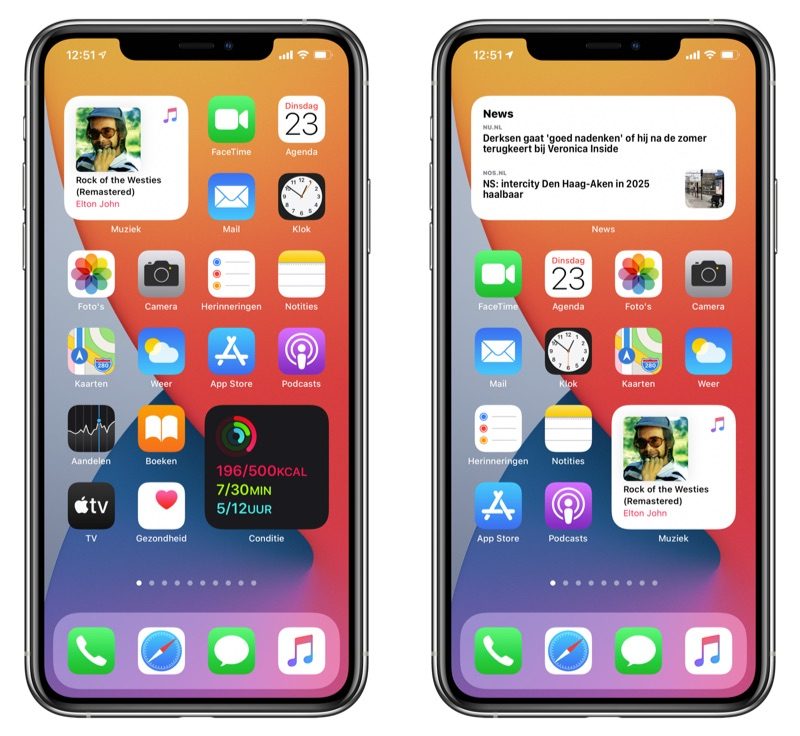

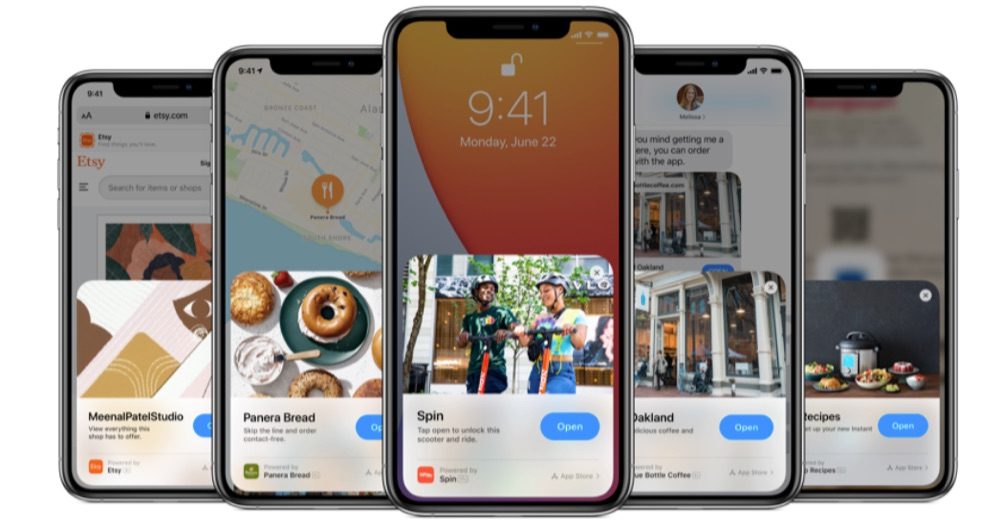

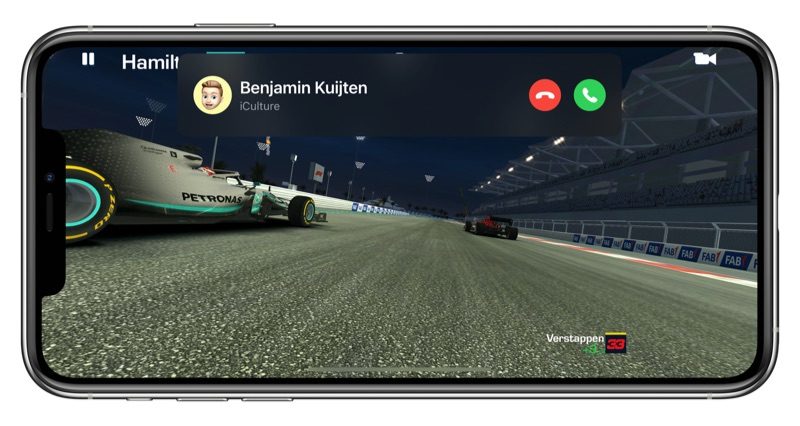
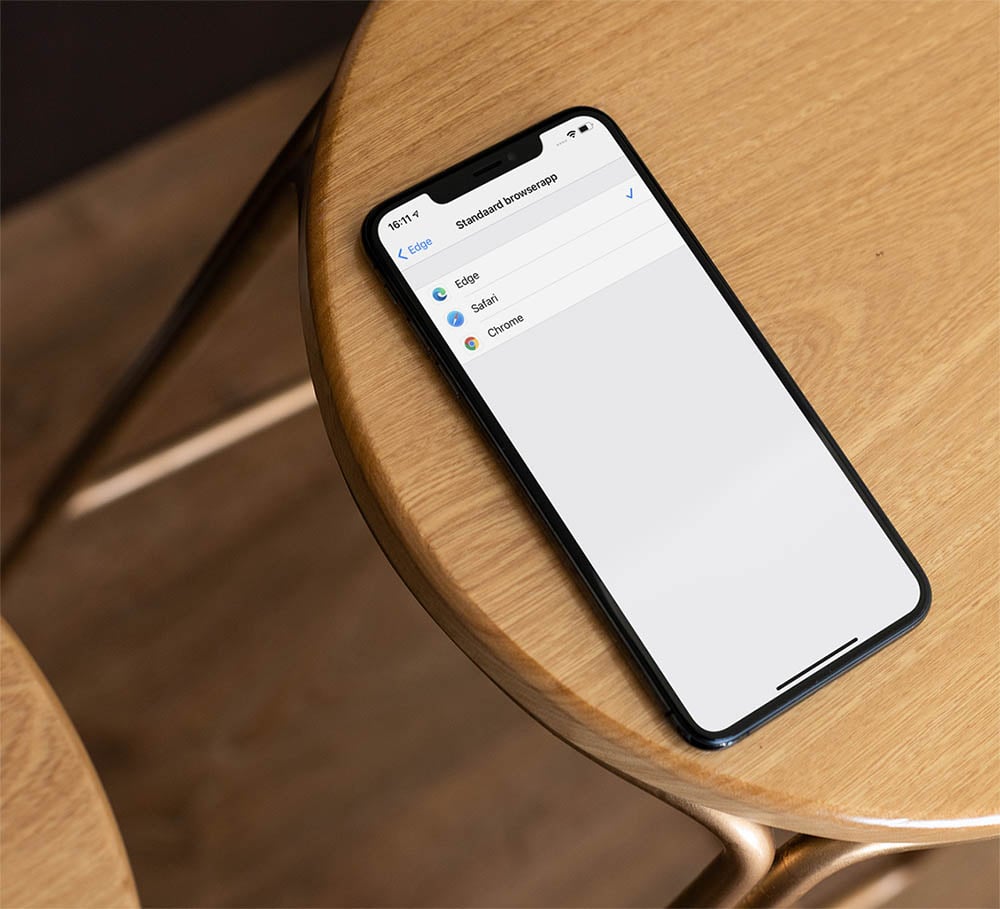
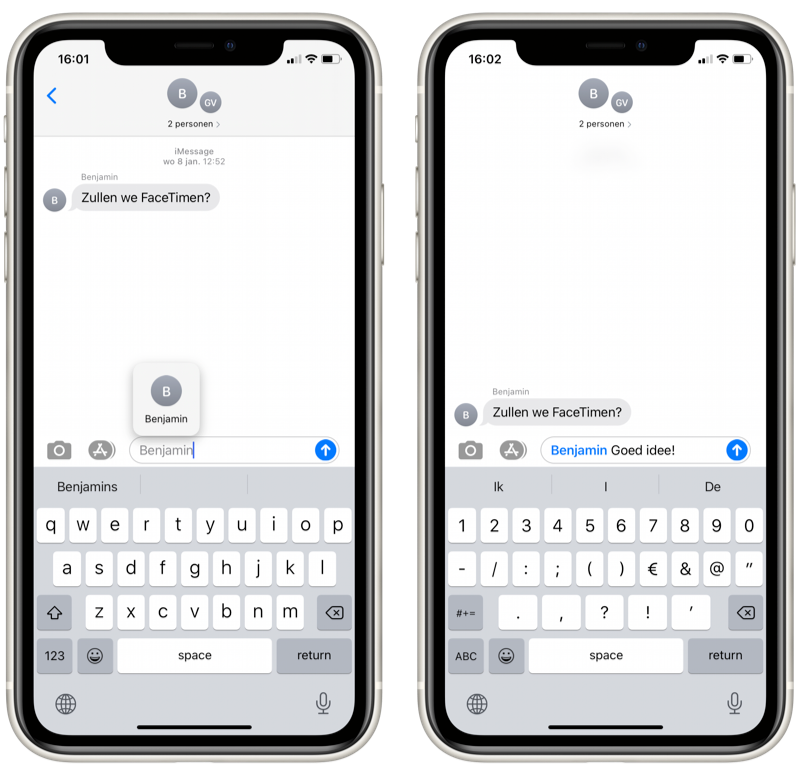
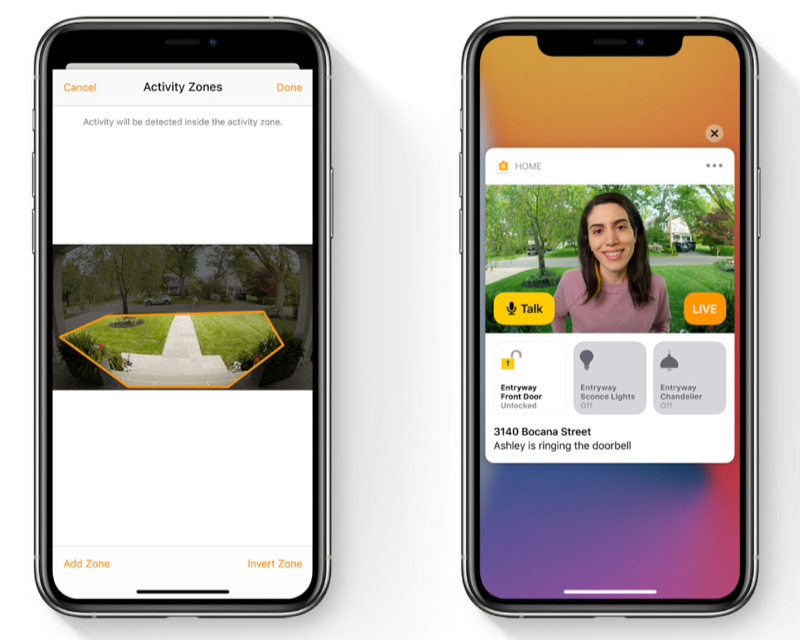


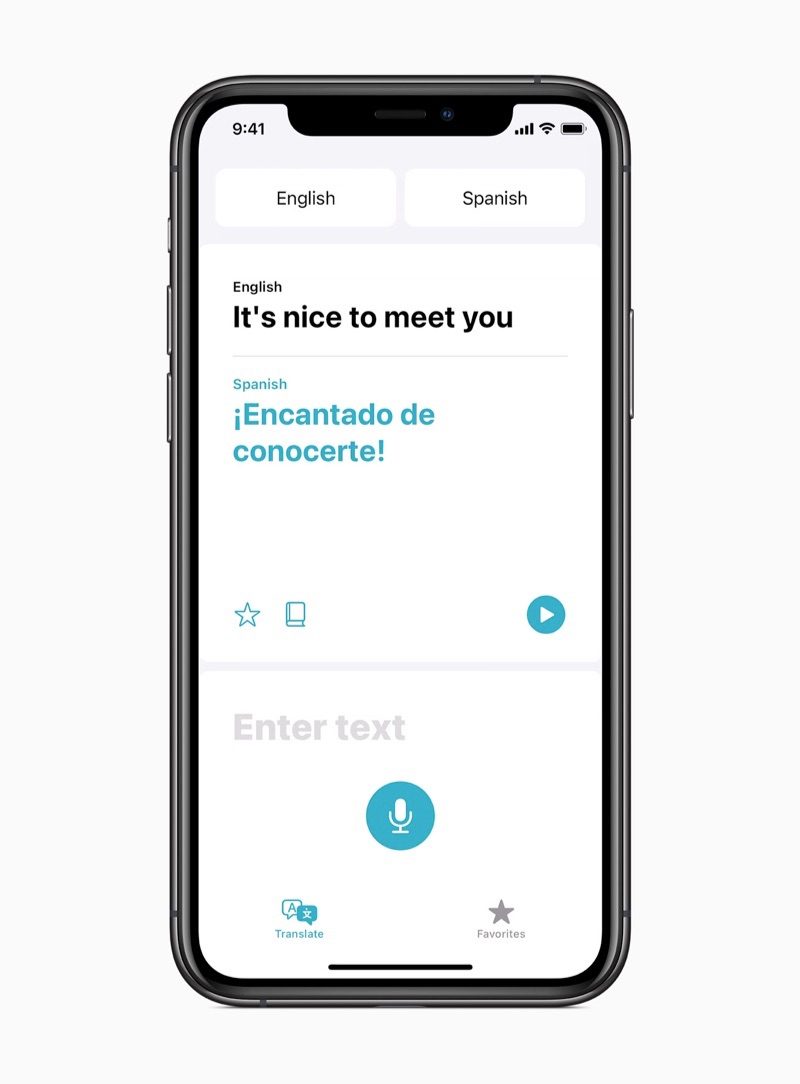
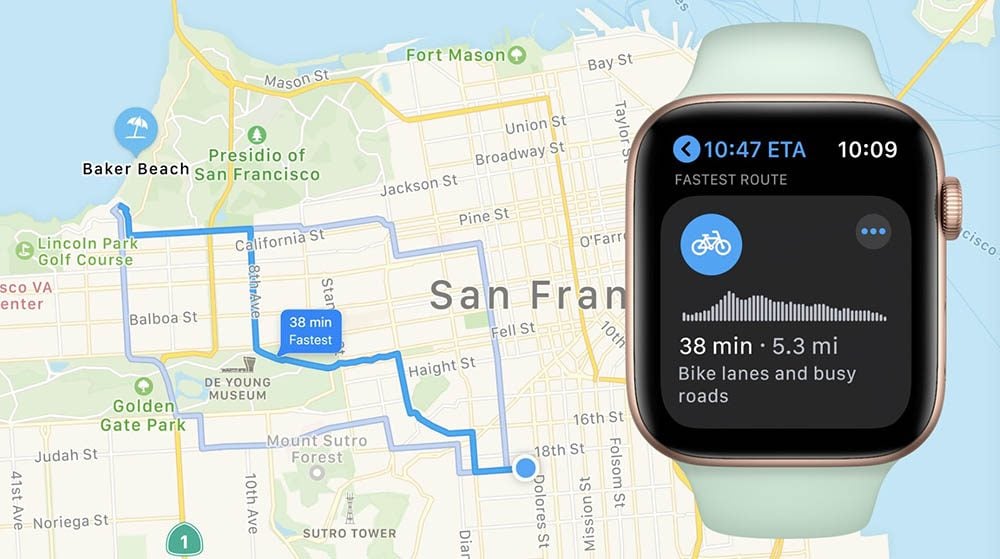

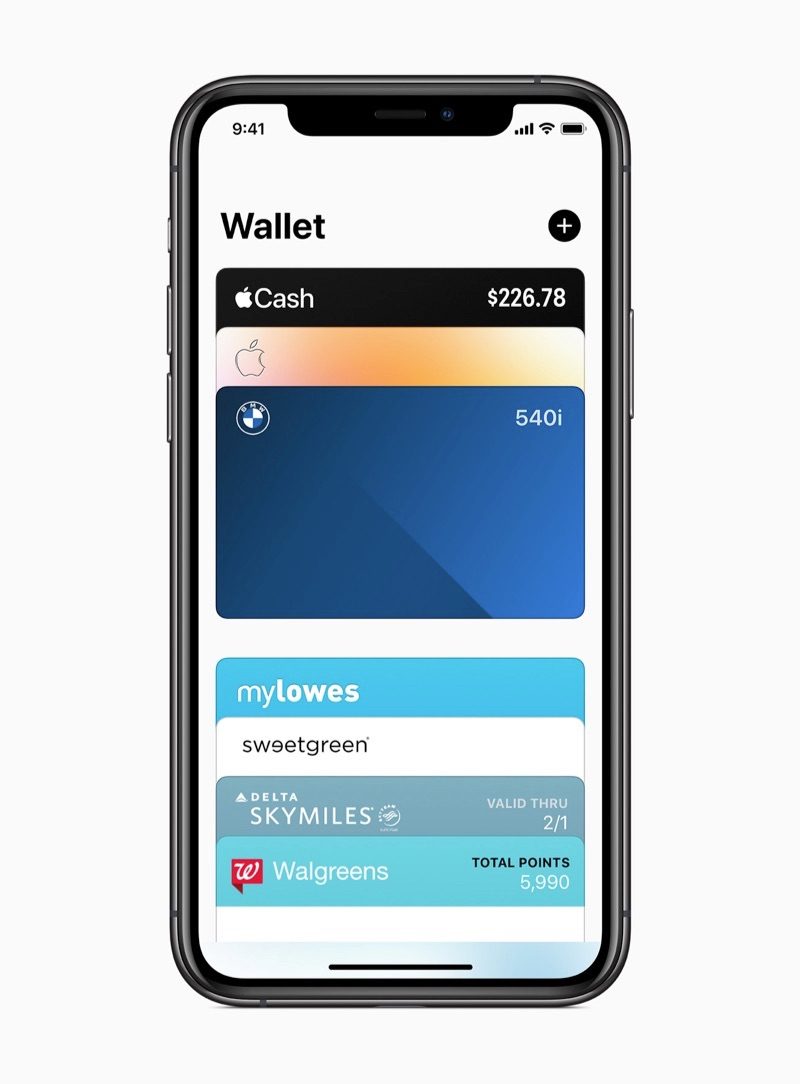



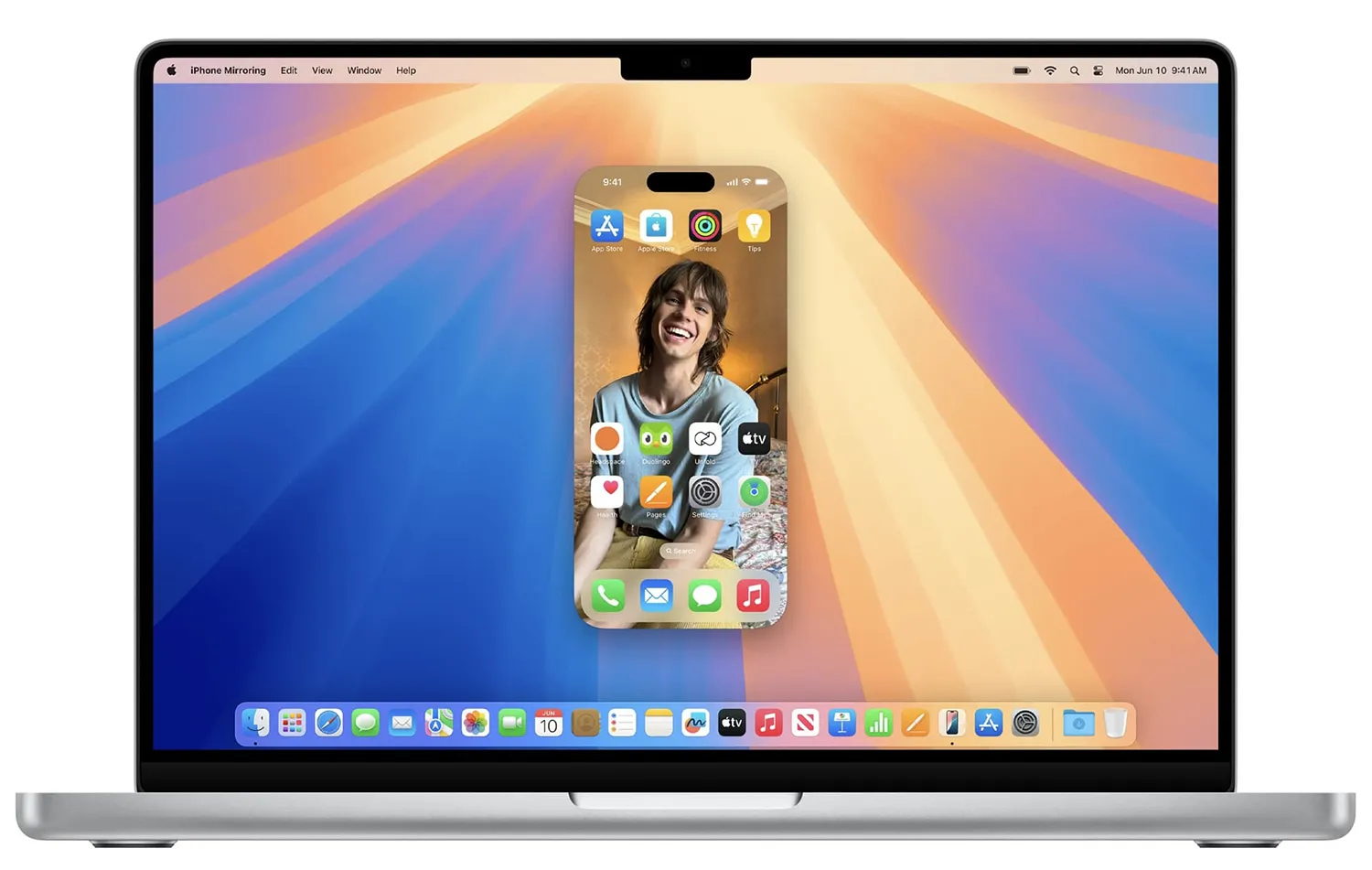


De widgets zijn op dit moment nog vrij beperk. Ik kan bijvoorbeeld de ‘klok-widget’ niet vinden.
Had iemand het vastpinnen van iMessage chats al ontdekt? (Longpress op gesprek en pin vast)
Heul de wereld heeft fietspaden, wij niet. Ook geen flitspalen, hebben we ook niet. En we vertalen niet. Daar doen we gewoon niet aan. Man man man…..
1. Echt complimenten aan het team van iCulture, in één dag al zoveel nieuws en zelfs achtergrondinformatie te vinden!
2. Benieuwd naar alle functies, de uitrol (net zo rommelig als vorig jaar of soepeler?) en welke delen er verplaatst moeten worden naar 14.2 en 14.3…
3. Helaas is de iCulture lijst met ontbrekende diensten in Nederland en België eerder langer dan korter geworden..
Ik vind IOS14 relatief saai kleine bel scherm is enige echt boeiende functie, maar goed geen probleem als verder stabiel draait :).
O ja en zoekbalk voor emoticons kan wel handig zijn, heb nu 1 keer gebruikt op me telefoon pas.
Dat tikken wist ik nog niet maar kan ik niet uitproberen, me werk telefoon heeft geen faceId en privé tel draai ik geen bèta’s op dat is dus nog even afwachten.
Ik heb goede hoop dat als Apple klaar is door NL te rijden en we ook de nieuwe kaarten krijgen, dat we dan ook max snelheden en flitspalen krijgen 🙏🏻
Vertalen zou leuk zijn, maar ik snap ook wel dat een uitrol hiervan iets langer duurt.
weet iemand al iets over CarPlay updates?
Apple en iOS14; dingen presenteren alsof ze het wiel hebben uitgevonden, terwijl Android het al jaren heeft. Vermoeiend.
MKBHD legt het perfect uit.
@Rem: Weet je wat nog vermoeiender is? dat eeuwige gezeur over wie wat eerder had. Who cares! Neem je Android en doe je ding! Dat hoef je toch hier niet op een Apple website duidelijk te maken? Wat heeft dat voor toegevoegde waarde? Er zijn zoveel dingen die ik onmisbaar acht op mijn iPhone (Apple Pay, iMessage, Apple sign in), doet toch niets af aan Android als systeem? Wees blij dat er verschillende OS’en zijn. Eeuwig zonde dat Windows Mobile de nek is omgedraaid….,
@Stay_weird: Het gaat er mij niet om wie er eerder mee is gekomen. Maar wat zo vreselijk is, is de manier waarop Apple het altijd presenteert. Alsof ze een geniale uitvinding hebben gedaan. Soms is het ook gewoon gepast om jezelf niet een uur lang op de schouders te kloppen als je werkelijk niks bijzonders presenteert. Of misschien benoemen dat je in de markt hebt gezien dat hier al jarenlang vraag naar is. (Hoef je Android niet eens te benoemen) Ik gebruik zowat alle Apple apparatuur, zal waarschijnlijk nooit naar Google overstappen, omdat ik niet achter hun verdienmodel sta.
@Rem: Apple heeft ook een geniale uitvinding gedaan, de iPhone is er een van.
Wat iOS 14 betreft laat ik me verassen, voor wat ik tot nu toe gelezen ziet het er goed uit, maar ik zal nog even geduld moeten hebben tot de officiële release van iOS 14.
De widgets maakt het echt afschuwelijk ziet er niet uit gelukkig hoef je het niet te gebruiken voor de rest vind ik het niet echt een boeiende update om eerlijk te zijn.
#8: Amen! Hopelijk gebruikt het gezonde verstand en blijven ze dit ook in t de final release voor 1 op 1 gesprekken ondersteunen. Ik vond het al verdacht om overal deze functie in de context van een groepsgesprek te lezen. Bedankt iCulture! 👍🏻
(Red.) Artikel opnieuw gepubliceerd na release van iOS 14.
Ik heb opgemerkt dat de favorieten onder de telefoonknop weg zijn.
Ik hield deze knop altijd wat langer ingedrukt en hier stonden dan m’n 1e 4 favorieten, deze zie ik nu niet meer
Hoe kun je dit uitschakelen dan? Ik vind de App Library verschrikkelijk onoverzichtelijk. Alle apps random door elkaar, totaal onlogisch gegroepeerd, en de apps veranderen dan nog eens van plaats naargelang je ze gebruikt. Zo vind je toch geen enkele app meer terug!
Ik heb al jaren een (1!) perfect geordend homescreen en daar heb ik genoeg aan. Jammer genoeg vind ik echter geen manier om de App Library uit te schakelen/te verbergen. Hoe doe je dat dan?
iOS 14 bevalt goed, nu alleen nog YouTube in Picture in Picture mode kunnen gebruiken ! Verder voegt deze update niet veel bijzonders toe. Maar mijn iPad loopt soepel en heb de laatste security update 🙂 das belangrijkste voor mij.
‘ Het voordeel van deze appbibliotheek is dat je er niet per se gebruik van hoeft te maken. Apple voegt deze extra weergave simpelweg toe. Wil je hier geen gebruik van maken en wil je alles liever houden zoals het was, dan kun je het uitschakelen.’
Hoe schakel je dit uit dan?
Nou kan tikken wat ik wil ge eurt niks achterkant
Xr en 7
Zou graag de appbibliotheek uit willen schakelen. Wie weet of dit kan?
7 kan dat niet vanwege glaze achterkant, alleen de iPhones met glazen achterkant kunnen dat
@Jeroen: Dit kan niet, je kunt wel instellen om apps automatisch op je beginscherm te zetten na downloaden.
Lees nergens de nieuwe optie bij de camera terug. Dat je het spiegelbeeld bij de selfie-camera uit en aan kunt zetten. Die optie had ik zelf namelijk niet eerder gezien.
Ligt het aan mij of gaat m’n batterij nu ineens wel heel snel leeg?
(iPhone 11 pro Max)
@mellejwz hoe kan je dat dan instellen dat bij downloaden de app op je beginscherm komt?
@Jeroen: Niet.
@René: Instellingen > Beginscherm.
@Betonnlok: Thomas Edison ook, vond de lamp uit. 🤣😂
@Stijn: Niet uit te schakelen, het is weer iets dat Apple door je strot duwt net als Siri weer overal aanstaat na de grote update.
Maar wie weet komt het ooit nog eens zover dat Apple opt outs standaard maakt en luistert naar hun gebruikers.
@ redactie In Limburg wonen ook mensen!!!!
Dat bij jullie alles plat geslagen is wil niet zeggen dat er buiten de randstad geen leven te bekennen is.
Amen
@Ade: Jullie “hellingen” zijn niet echt steil te noemen hoor 😉 (op de Keutenberg na dan). Het is een generalisme, maar dat begrijp jij ook wel.
Laat die emoji nu niet in jullie reacties werken! Handen blijft gewoon handen!
Lekker fris….geen favoriete telefoonnummers meer bij het beginscherm…
Dat is de enige naam die jullie kennen, dat is heel iets anders dan dat er maar is echte helling is.
Maar maakt niet uit, ik lach me dood als ik weer fanatieke touristen zie ploeteren om juist die “hellingen” te nemen (met accu). En vermoeid boven komen.
Geen last van gaat juist langer mee
Het “tikken op de achterkant” werkt ook op mijn 8
Dus heeft niets, zoals te lezen valt, met face-id te maken.
Wat ik wel mis, zijn de notificaties in de app bibliotheek. Zou tof zijn als daar in elk geval een badge zou staan.
Ik wil namelijk naast mijn home pagina de apps van de tweede pagina helemaal daarin zetten, maar de notificaties wil ik wel behouden!
Wanneer ik in iOS 13 de gsm of de watch op vliegtuig ✈️ modus zette ging de ander automatisch mee, dat is niet meer zo. Vind ik geen vooruitgang